- Muallif Jason Gerald [email protected].
- Public 2024-01-19 22:14.
- Oxirgi o'zgartirilgan 2025-01-23 12:51.
Bu wikiHow sizga Vizio ovoz panelini o'rnatishni va uni televizorga ulashni o'rgatadi. Raqamli optik kabel, koaksiyal kabel yoki RCA kabeli kabi turli xil kabel turlaridan foydalanishingiz mumkin. Biroq, HDMI kabeli odatda eng yaxshi variant sifatida tavsiya etiladi. Ba'zi ovoz panellarida Bluetooth ulanishi mavjud, shuning uchun siz ularni televizoringizga simsiz ulashingiz mumkin.
Qadam
4 -usul 1: SPDIF kabelini ishlatish

Qadam 1. Vizio soundbar sotib olish paketining tarkibini oching
Qurilmani qutidan chiqarib oling va mahsulot paketidagi barcha kabellar, murvat, mahkamlagich va qo'llanmalar mavjudligiga ishonch hosil qiling.

Qadam 2. SPDIF kabelining har ikki uchidan himoya plastmassa qopqoqlarni olib tashlang
Shunday qilib, siz kabelni televizoringizga va ovoz paneliga ishonchli ulashingiz mumkin.
SPDIF kabeli Toslink kabeli yoki optik tolali sifatida ham tanilgan. Siz xohlagan ulanish turiga mos kabel borligiga ishonch hosil qiling

Qadam 3. Kabelning bir uchini televizorning orqa qismidagi "OPTICAL" portiga ulang
Odatda, changning portga kirishiga yo'l qo'ymaslik uchun optik portda "eshik" yoki plastik qopqoqni ko'rishingiz mumkin. Kabelni mahkam bog'lab qo'yilganligiga ishonch hosil qiling.

Qadam 4. Kabelning boshqa uchini tovush panelidagi "OPTICAL" portiga ulang
Bu port televizorning orqa tarafidagi port bilan bir xil.

Qadam 5. Soundbar yoqilganligiga ishonch hosil qiling
Quvvat kabelidan foydalanib, qurilmani devorga ulang, so'ng uni yoqish uchun quvvat tugmasini ("Quvvat") bosing.

Qadam 6. Ovozli panelni masofadan boshqarish pulti yordamida mos keladigan kirish usuli/kanalini tanlang
Ovoz paneli boshqaruvidagi Kirish tugmachasini bosing, so'ng o'q tugmalaridan foydalanib ". Optik ”, “ bog'lanish ", yoki" SPDIF ”.

Qadam 7. Ovoz paneli boshqaruvidagi menyu tugmasini bosing
Televizor ekranida "VIZIO" menyusi ko'rsatiladi.
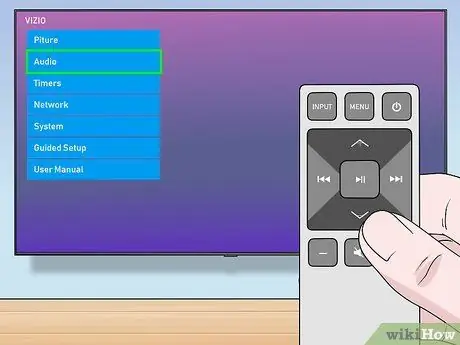
Qadam 8. Menyudan Audio ni tanlang
Ovoz paneli sozlamalari ko'rsatiladi.
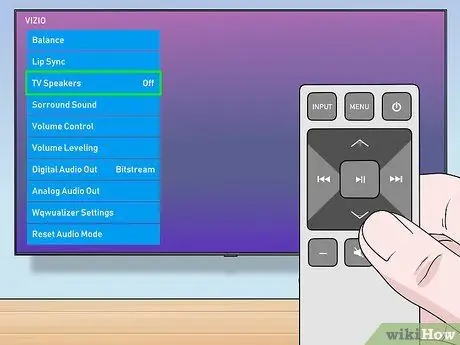
9 -qadam. TV Karnay sozlamalarini o'chirish yoki "O'chirish" holatiga o'tkazing
Tekshirgich yordamida televizor spikeri variantini tanlang, keyin kalitni o'chirish uchun tekshirgichdagi o'q tugmalaridan foydalaning.
Shunday qilib, ba'zi tovush manbalaridan echo tovush effekti eshitilmaydi

Qadam 10. Raqamli audio chiqish parametrini "Bitstream" yoki "Dolby Digital" ga o'zgartiring
"Ovoz" menyusida ushbu parametrni tanlang, keyin boshqa sozlamaga o'tish uchun tekshirgichdagi o'q tugmalaridan foydalaning.
4 -ning 2 -usuli: RCA -dan foydalanish. Kabel

Qadam 1. Vizio soundbar sotib olish paketining tarkibini oching
Qurilmani qutidan olib tashlang va mahsulot paketidagi barcha kabellar, murvat, o'rnatish va qo'llanmalar mavjudligiga ishonch hosil qiling.

Qadam 2. Qizil va oq RCA audio kabellarini qidiring
Analog ovozli ulanishni o'rnatish uchun siz ushbu kabeldan foydalanishingiz mumkin.

3 -qadam. Televizorning orqa tarafidagi "AUDIO OUT" portini toping
Ushbu portda televizorda "Ovoz chiqishi" deb nomlangan ikkita qizil va oq ulagich mavjud.

Qadam 4. Qizil va oq simlarni televizordagi tegishli portlarga ulang
RCA kabelining qizil uchi qizil portga va kabelning oq uchi oq portga ulanganligiga ishonch hosil qiling.

Qadam 5. Kabelning boshqa uchini qizil va oq "AUDIO IN"/"AUX" ulanishlariga yoki ovoz panelidagi portlarga ulang
Televizor va ovoz paneli o'rtasida analog ovozli aloqa o'rnatiladi.

Qadam 6. Ovoz paneli yoqilganligiga ishonch hosil qiling
Quvvat kabelidan foydalanib, qurilmani devorga ulang va uni yoqish uchun quvvat tugmasini ("Quvvat") bosing.

Qadam 7. Soundbar masofadan boshqarish pulti yordamida kirish usuli sifatida "AUX" ni tanlang
Ovoz paneli boshqaruvidagi Kirish tugmasini bosing, so'ng o'q tugmalaridan foydalanib "AUX" ni tanlang.

Qadam 8. Tekshirgichdagi menyu tugmasini bosing
Shundan so'ng, televizor ekranida "VIZIO" menyusi ko'rsatiladi.
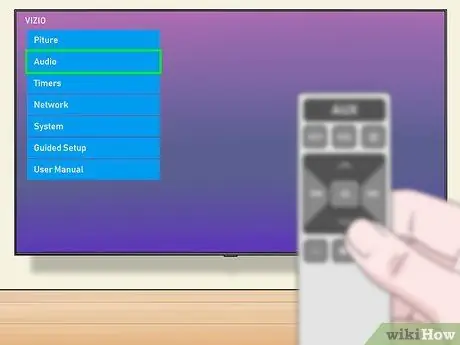
Qadam 9. Menyudan Audio ni tanlang
Ovoz paneli sozlamalari ko'rsatiladi.
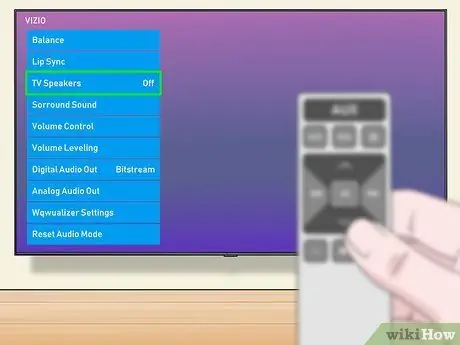
10 -qadam. TV Karnay sozlamalari kalitini o'chirish yoki "O'chirish" holatiga o'tkazing
Tekshirgich yordamida televizor spikeri variantini tanlang, so'ngra kalitni o'chirish uchun tekshirgichdagi o'q tugmalaridan foydalaning.
Shunday qilib, ba'zi tovush manbalaridan echo tovush effekti eshitilmaydi
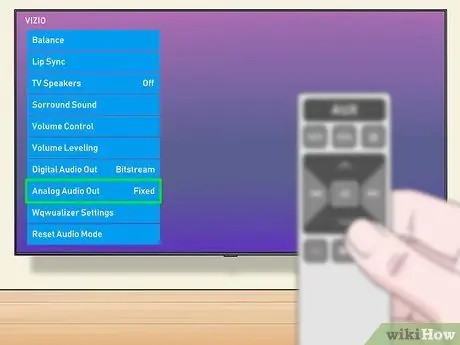
Qadam 11. Analog audio chiqish parametrini "Ruxsat etilgan" yoki "O'zgaruvchi" ga o'zgartiring
Shaxsiy xohishingizga ko'ra siz ushbu ikkita sozlamadan birini tanlashingiz mumkin.
- Agar siz tanlasangiz " O'zgaruvchan ”, Televizor tovushini sozlaganingizda, ovoz panelining ovozi avtomatik ravishda o'zgaradi.
- Agar siz tanlasangiz " Ruxsat etilgan ", Ovoz paneli balandligi alohida ovoz paneli orqali boshqarilishi kerak.
4 -ning 3 -usuli: HDMI ARC ulanishidan foydalanish

Qadam 1. Vizio soundbar sotib olish paketining tarkibini oching
Qurilmani qutidan chiqarib oling va mahsulot paketidagi barcha kabellar, murvat, mahkamlagich va qo'llanmalar mavjudligiga ishonch hosil qiling.

Qadam 2. HDMI kabelining bir uchini tovush panelidagi "HDMI OUT (ARC)" portiga ulang
Ushbu parametr yordamida siz HDMI ulanishi orqali ovoz oqimini sozlashingiz mumkin.

Qadam 3. Kabelning boshqa uchini televizorning orqa tarafidagi "HDMI 1 (ARC)" portiga ulang
Shunday qilib, televizor ovozli signallarni HDMI kabeli orqali ovoz paneliga uzatishi mumkin.

Qadam 4. Ovoz panelini quvvat manbaiga ulang
Quvvat simini ovoz panelining orqa qismidagi quvvat manbaiga ("Quvvat") ulang, keyin simni devorga ulang.

Qadam 5. Soundbar masofadan boshqarish pulti yordamida kirish usuli sifatida "HDMI" ni tanlang
Tekshirgichdagi Kirish tugmasini bosing, so'ng o'q tugmalaridan foydalanib, "HDMI" ni tanlang.
4 -usul 4: Bluetooth -dan foydalanish

Qadam 1. Vizio soundbar sotib olish paketining tarkibini oching
Qurilmani qutidan chiqarib oling va mahsulot paketidagi barcha kabellar, murvat, mahkamlagich va qo'llanmalar mavjudligiga ishonch hosil qiling.

Qadam 2. Ovoz paneli yonidagi Bluetooth tugmachasini bosib ushlab turing
Qurilma Bluetooth ulanish rejimiga o'tadi.
- Bundan tashqari, siz masofadan boshqarish pultidagi "Bluetooth" tugmachasini bosishingiz mumkin.
- Agar siz LED displeyli VIZIO kontrolleridan foydalansangiz, "tugmasini bosing. MENYU "," Variantini qidiring. BT juftligi "Sozlash menyusida.
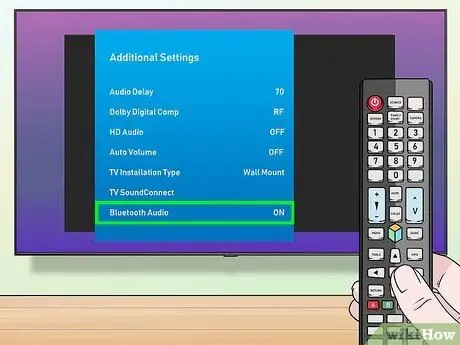
Qadam 3. Televizorning Bluetooth aloqasi yoqilganligiga va boshqa qurilmalar tomonidan aniqlanishi mumkinligiga ishonch hosil qiling
Televizorni ovoz paneli bilan ulash uchun televizordagi Bluetooth menyusidan foydalaning.
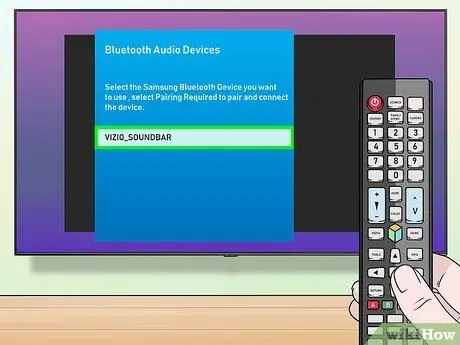
Qadam 4. Televizorning Bluetooth ulanish menyusidan ovoz panelini tanlang
Har bir televizor uchun ulanish menyusi biroz boshqacha ko'rinishi mumkin bo'lsa -da, odatda topilgan Bluetooth qurilmalari ro'yxatidan faqat ovoz panelini tanlash kerak.






